Новейшие iPhone от Apple включают несколько ключевых функций камеры, которые стоит использовать, например, Портретный режим и Фотографические стили. Но если вы хотите использовать только стандартный режим фото, все равно существует несколько инструментов и настроек, которые могут улучшить композицию ваших снимков и помочь вам сделать идеальный кадр, используя более традиционные методы.

Независимо от того, являетесь ли вы владельцем нового iPhone или давним пользователем, желающим улучшить свои навыки фотографии, вот шесть инструментов и настроек камеры в iOS, которые стоит изучить и поэкспериментировать с ними.
1. Используйте правило третей
Уже некоторое время приложение «Камера» от Apple включает несколько дополнительных настроек, которые могут помочь вам выстраивать кадры. Главным среди этих настроек является инструмент «Сетка», который следует использовать при применении правила третей. Он делит кадр вашей фотографии на сетку с двумя горизонтальными и двумя вертикальными линиями, создавая девять равных частей.

Правило третей помогает направить взгляд зрителя на наиболее важные части вашей фотографии и создает более гармоничную композицию. Вот как наложить сетку на видоискатель.
- Откройте приложение «Настройки» на своем iPhone.
- Прокрутите вниз и нажмите «Камера».
- В разделе «Композиция» включите переключатель рядом с «Сетка».
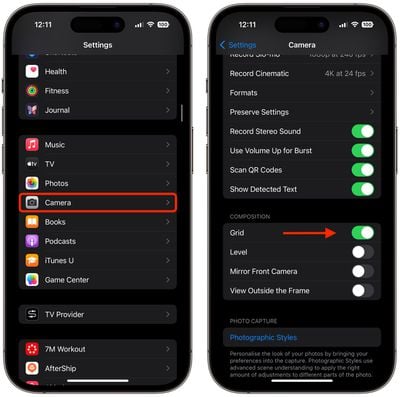
Вот пять вещей, которые следует учитывать при использовании сетки для применения правила третей.
- Определите ключевые элементы: Сначала определите основные объекты или элементы в сцене, которую вы хотите сфотографировать. Это могут быть человек, здание, дерево или любая точка фокусировки.
- Расположение объектов: Разместите эти ключевые элементы вдоль линий или в точках их пересечения. Например, если вы фотографируете человека, вы можете расположить его вдоль одной из вертикальных линий, а не в центре кадра.
- Горизонтальные элементы: Для горизонтальных элементов, таких как горизонт в пейзаже, выровняйте их по одной из горизонтальных линий. Для более выразительного неба разместите горизонт на нижней линии. Для большего акцента на суше или море разместите его на верхней линии.
- Балансировка изображения: Используйте правило третей для балансировки вашей фотографии. Если вы размещаете объект слева, рассмотрите возможность размещения чего-то менее важного справа, чтобы создать ощущение баланса.
- Экспериментирование: Хотя правило третей является руководством, это не строгое правило. Не стесняйтесь экспериментировать с ним и посмотрите, как смещение элементов в вашем кадре изменяет воздействие фотографии.
2. Выравнивайте снимки сверху
Если вы фотографируете что-то сверху, например тарелку еды или украшение на земле, рассмотрите возможность использования уровня камеры, так как он помогает сделать сбалансированный снимок без использования штатива или крепления. Он также полезен для съемки чего-либо прямо над вами, например, объекта на потолке или в небе.
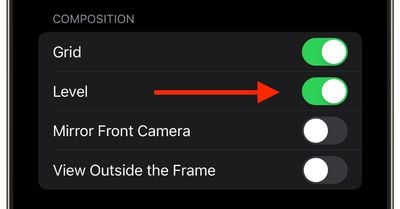
Инструмент уровня камеры раньше был частью наложения сетки, но Apple разделила эту функцию в iOS 17, и теперь у него есть свой собственный переключатель: Откройте приложение «Настройки» на своем iPhone, выберите «Камера», затем включите переключатель рядом с «Уровень». Теперь вы готовы его использовать.
- Откройте приложение «Камера» и установите режим съемки на Фото, Портрет, Квадрат или Таймлапс, используя скользящее меню над кнопкой затвора.
- Направьте камеру прямо вниз над объектом (или прямо вверх, если объект/сцена, которую вы хотите снять, находится над вами).
- Совместите плавающее перекрестие с фиксированным перекрестием в центре экрана, регулируя угол наклона камеры вашего телефона. Оба перекрестия загорятся желтым цветом при идеальном выравнивании.
- Нажмите кнопку затвора, чтобы сделать снимок.
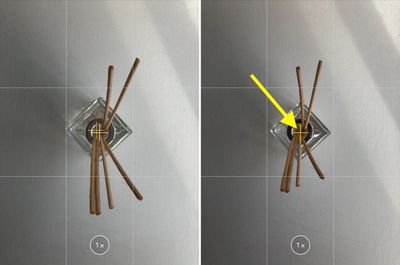
3. Выравнивайте горизонтальные снимки
Сделав инструмент «Уровень» отдельной опцией в iOS 17, Apple также добавила дополнительный горизонтальный уровень для более традиционных прямых снимков.

Включение опции «Уровень» приводит к появлению на экране прерывистой горизонтальной линии, когда ваш iPhone определяет, что вы готовитесь к прямому снимку, и вы слегка наклоняете устройство из горизонтального положения. Линия отображается белым цветом, пока ваш телефон не выровнен, а затем становится желтой, как только вы достигаете горизонтального положения, что указывает на успех.

При включенной настройке «Уровень» («Настройки» ➝ «Камера» ➝ «Уровень») попробуйте сами. Откройте приложение «Камера» и попробуйте снять объект под прямым углом, и вы увидите прерывистые горизонтальные линии в центре видоискателя. Выровняйте свой угол, чтобы соединить линии и получить одну желтую линию.
Всплывающее окно выравнивания появляется лишь на короткое время и только в узком диапазоне углов, близких к горизонтальному (как в портретной, так и в альбомной ориентации), поэтому оно не будет навязчиво появляться, когда вы намеренно пытаетесь сделать снимок под углом.
4. Делайте серийные снимки
Режим серийной съемки означает, что камера вашего iPhone делает серию фотографий быстрыми очередями со скоростью десять кадров в секунду. Это отличный способ снимать сцены действия или неожиданные события, так как вы всегда с большей вероятностью получите тот снимок, к которому стремились.

Чтобы снимать в режиме серийной съемки, перейдите в «Настройки» ➝ «Камера» и включите «Использовать кнопку увеличения громкости для серийной съемки», затем просто удерживайте кнопку увеличения громкости в приложении «Камера», и ваш iPhone сделает серию фотографий быстро друг за другом. Обратите внимание, что счетчик внутри экранной кнопки затвора увеличивается, пока вы удерживаете кнопку громкости. Это показывает, сколько снимков делается в текущей серии. Просто уберите палец с кнопки громкости, когда захотите завершить серийную съемку.
Когда вы делаете серию серийных снимков, они автоматически появляются в приложении «Фото» под названием альбома «Серийные снимки». Вы также найдете их в своей основной медиатеке. Перейдите по ссылке, чтобы узнать, как просматривать и выбирать лучшие из ваших серийных снимков в приложении «Фото».
5. Зеркальное отображение селфи
Когда вы делаете селфи на свой iPhone с помощью приложения «Камера», оно автоматически переворачивает – или зеркально отображает – изображение, так что оно является инвертированной версией зеркального изображения, которое вы видите в предпросмотре перед съемкой.
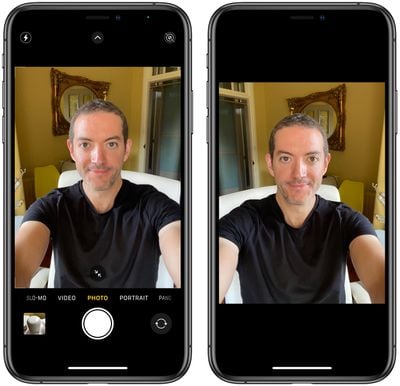
Это может выглядеть странно, так как сильно влияет на то, как выглядят селфи. Это также может быть неудобно, поскольку большинство сторонних приложений для социальных сетей автоматически делают зеркальные селфи, что означает, что вы, скорее всего, привыкли к функции зеркального отображения больше, чем к перевернутым селфи, которые делает ваш iPhone.
К счастью, вы можете изменить это поведение приложения «Камера» по умолчанию, что означает, что вы можете получить зеркальное селфи, которое вы, вероятно, привыкли видеть. Вот как это сделать.
- Запустите приложение «Настройки», затем прокрутите вниз и выберите «Камера».
- Переведите переключатель рядом с «Зеркальное отображение передней камеры» в зеленое положение «ВКЛ».

Вот и всё. Теперь, когда вы используете приложение «Камера» для съемки селфи, вы будете получать тот же снимок, который видели в режиме предварительного просмотра приложения.
6. Просмотр вне кадра
На iPhone 11 и более поздних моделях есть дополнительная настройка камеры, которая позволяет видеть, что находится за пределами рамки вашей фотографии, чтобы вы могли корректировать выравнивание фотографий (и видео) без необходимости обрезки.
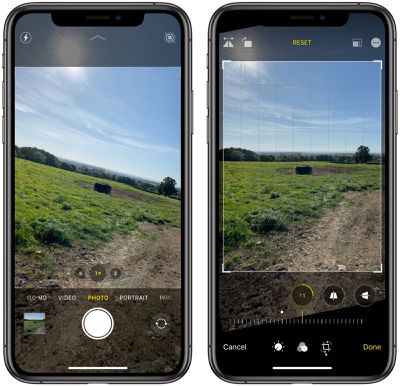
При включенной настройке «Просмотр вне кадра», используя широкоугольный или телеобъектив, камера одновременно покажет вам вид объектива с использованием следующего более широкого сенсора. Таким образом, широкоугольный объектив активен при просмотре с телеобъективом, а сверхширокоугольный активен при выборе широкоугольного объектива.
- Откройте приложение «Настройки».
- Прокрутите вниз и нажмите «Камера».
- В разделе «Композиция» включите переключатель рядом с «Просмотр вне кадра».
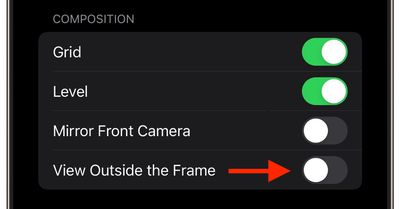
Возможно, вам придется поэкспериментировать с уровнями масштабирования, чтобы переключаться между объективами, но вы узнаете, что функция активна, когда интерфейс камеры станет полупрозрачным, открывая окружение за пределами видоискателя.

















